У некоторых владельцев телефонов «Samsung» может возникнуть потребность в активации режима Т9 на их гаджетах. Указанный режим способствует более быстрому и удобному набору текста, позволяя существенно сэкономить время владельца телефона. Активировать Т9 на телефоне Самсунг не так уж и сложно, в статье я расскажу о нескольких способах это сделать.
Режим Т9 – популярный и удобный
Технология «Т9» (сокращённая аббревиатура от английских слов «Text on 9 keys» — текст на 9 кнопках) была изобретена в США в 90-х годах, и первоначально предназначалась для стандартных кнопочных клавиатур стандарта 3х4.
Изобретателем данной технологии считается Клифф Кашнер из компании «Tegic Communication». Впервые данную технологию удалось реализовать в телефоне «Sagem MC850», продажи которого начались ещё в 1999 году. При этом технологии Т9 пришлось активно конкурировать с близкими по функционалу аналогами «iTap» (Motorola), «SureType» (RIM), «Tauto» (Intelab), и, в конце-концов, завоевать мировое признание.
как включить подсказки в клавиатуре на MI
Ключевой особенностью Т9 является возможность предугадывания слова при его по буквенном наборе. Поскольку к каждой кнопке телефона обычно привязаны по 3-4 буквы, то использование подобной системы позволяет существенно сэкономить время при наборе нужного нам текста. Система фиксирует частоту используемых пользователем слов, и при последующем наборе «популярные» слова будут предложены одними из первых.
С совершенствованием технологии она научилась самостоятельно заканчивать нужное пользователем слово (Т9 версии 5.1), а также предлагать следующее слово, а то и всю фразу целиком (Т9 версии 7 и выше).
Некоторые реализации Т9 также предлагают использование «умной пунктуации» («smart punctuation»). Эта особенность предлагает использование клавиши «1» для применения в предложении (или для отдельного слова) различных знаков препинания, автоматически подбираемых системой.
Как включить Т9 на Samsung
При покупке телефона Самсунг привыкшие к Т9 пользователи желают активировать указанную технологию на их гаджетах. В зависимости от модели конкретного телефона, задействовать Т9 на Самсунге можно следующим образом:
Более старые модели Самсунг
Перейдите в «Настойки» — «Управление» — «Язык и ввод» — «Клавиатура Samsung» (жмём на колёсико настроек рядом с названием клавиатуры) — «Режим Т9» (активируем с помощью ползунка).
В некоторых телефонах задействование Т9 производится ещё проще, без использования опции «Управление». Просто перейдите в «Настройки» — «Язык и ввод» — «Клавиатура Samsung» (колёсико настроек рядом) – «Режим Т9» (задействуйте последний с помощью ползунка).
Перейдите в «Клавиатура Samsung» и активируйте режим Т9
Устанавливаем Т9 на новые модели Самсунг
Нажмите на «Приложения» (Apps») – «Настройки» — «Общее управление» (General Management) – «Язык и ввод» (Language and input).
Если вы обладатель последних моделей уровня Samsung Galaxy S8, тогда нажмите на «экранная клавиатура» (On-screen keyboard), а затем «Клавиатура Samsung» (Samsung Keyboard).
Выберите «Предсказуемый текст» (predicative text) или «Т9», поверните рычажок соответствующей опции в активный режим, и так вы сможете активировать Т9 на Самсунг.
Активируйте опцию «Predicative text» на новых моделях Самсунг
Альтернативы клавиатуре «Samsung»
Если функционал Т9 на клавиатуре Samsung вас не устраивает, вы можете перейти в магазин приложений Гугл («Play Market») и скачать альтернативную клавиатура для вашего устройства. Неплохие характеристики в этом ряду имеют клавиатура «TouchPal» и «Russian Keyboard», рекомендую пристальнее присмотреться к их функционалу.
Как отключить Т9 на Самсунге
Если режим Т9 на Самсунг вас не устроил, то вы всегда можете его отключить. Для этого перейдите по пути, указанному мной выше, и передвиньте ползунок активации-деактивации в режим «Выключено»,
Заключение
Для включения системы Т9 на Самсунге необходимо перейти в настройки вашего телефона, найти там опционал клавиатуры Samsung, и задействовать указанный режим. Если же, по каким-то причинам, функционал данного режима вас не устроил, тогда будет необходимо перейти по описанному нами пути, и деактивировать Т9 на вашем гаджете.
Откройте «Настройки» на своем смартфоне Samsung.

Далее найдите «Общие настройки» и откройте их.
Нажмите на строчку «Язык и ввод».
Если вы не можете найти этот пункт, например, по той простой причине, что используется другой дизайн меню, введите слово «язык» (без кавычек) в поисковую строку и выберите соответствующий пункт, который вам покажет поиск.
Нажмите на пункт «Виртуальная клавиатура».
Выберите клавиатуру Samsung.
Видеоинструкция
Теперь на всякий случай проверьте работоспособность Т9, для чего откройте любое приложение, где требуется ввод данных. Подойдут даже «Контакты». Как видите, Т9 работает.
Есть и другой вариант. Вызовите клавиатуру. Видите иконку настроек?
Вот на нее и нажмите для открытия настроек. Если не помогло, нажмите на кнопку и удерживайте, пока не появится дополнительное меню, в котором вы точно также тапаете по такой же иконке.
Осталось включить Т9 — вот так:
Проверьте работоспособность функции.
Если вы используете другую клавиатуру, например, Gboard, рекомендуем вам использовать другую нашу инструкцию.
Как включить Т9 на Samsung? Активировать данную функцию несложно, потребуется потратить не больше минуты на это. В нашем материале вы найдете инструкцию с описанием процедуры.
Чем полезен Т9 для пользователя?
Т9, или автоисправление – опция, впервые появившаяся на кнопочных аппаратах. Раньше в телефонах использовалась компактная клавиатура 3×4. Чтобы реализовать на ней набор текста, производители вешали на одну клавишу несколько букв.
Введение слов на подобной клавиатуре занимало много времени. Необходимо несколько раз нажать на одну кнопку, чтобы выбрать нужную букву. Поэтому набор текстовых сообщений превращался в настоящее испытание для пользователя.
Для облегчения задачи была придумана функция Т9. Она отслеживает введенные символы и предлагает возможные варианты слов пользователю. Можно не вводить их полностью, а набор текста сильно ускоряется.
Дополнительно система фиксирует часто используемые слова. Благодаря этому она адаптируется под владельца аппарата, становится для него верным помощником при наборе текстовых сообщений.
Еще одна возможность Т9 – исправление ошибок. Система самостоятельно убирает опечатки из слов при вводе, а пользователю не надо тратить на это свое мнение. Естественно, Т9 может ошибаться, генерируя неприятные и смешные ляпы.
Сейчас смартфоны перешли на виртуальную клавиатуру. Но функция Т9 осталась в телефонах, во многих аппаратах она называется Автоисправлением. Задача у нее проста – предлагать слова при вводе и убирать ошибки.
Как включить Т9 на Самсунге J2? В дальнейшем предоставим инструкцию по активации этой опции на вашем смартфоне.
Как обрезать видео на телефоне Android Samsung
Как включить Т9 на Самсунг?
На старых и новых аппаратах Галакси процедура активации функции немного отличается, так как на них установлены разные версии операционной системы. Поэтому изучим, как настраивать на них эту опцию.
На старых моделях
Чтобы включить режим Т9, нужно:
- Перейти в «Приложения».
- Открыть настройки.
- Проследовать в пункт «Общее управление».
- Открыть «Язык и ввод».
- Проследовать в раздел «Экранная клавиатура».
- Открыть клавиатуру Самсунг.
- Найти пункт «Предсказуемый текст» или «Т9».
- Перевести ползунок во включенное положение.
На новых моделях
Простой способ для активации автоматического исправления на современных аппаратах:
- Откройте настройки.
- Перейдите в раздел «Управление».
- Проследуйте в «Язык и ввод».
- Выберете среди вариантов клавиатуру Самсунг.
- Найдите в списке «Режим Т9» и активируйте его.
Как убрать Т9 на Андроиде на Samsung?
Деактивировать эту функцию можно точно так же, как вы ее включали. Только в настройках клавиатуры необходимо перевести ползунок в выключенное положение. Процедура деактивации опции проблем не вызовет.
Чем можно заменить Т9 на Самсунге?
Вы узнали, как включить Т9 на Самсунге J5 и других смартфонах от корейского производителя. Большинство владельцев пользуются стандартной клавиатурой, которая установлена по умолчанию основной. Она хорошо справляется со своими задачами и достаточно удобна в применении.
Но производитель позволяет заменить стандартную клавиатуру при необходимости. Среди пользователей Андроид востребована Gbord. Это клавиатура от Google, обеспечивающая удобный набор текста, имеющая массу настроек для адаптации под владельца устройства, поддерживающая смену оформления.
Дополнительно существует множество других программ. Неплохим вариантом станут «TouchPal» и «Russian Keyboard». Подобрать подходящее решение можно в официальном магазине приложений. В нем предоставляется огромное число разнообразных клавиатур, большинство из них бесплатные.
Содержание: 1. Т9 что это такое и пример ввода 2. Включаем Т9 на Андроиде 3. Отключаем Т9 на Самсунге
Кто ты без Т9? Геней, мелеардер и фелантроп.(Анекдот)
При вводе текста режим Т9 пытается по первым буквам вводимого слова угадать, что же Вы хотите набрать, и предлагает возможные варианты, в первую очередь из своего словаря, выбирая среди наиболее распространенных слов. Это ускоряет ввод текста и уменьшает количество нажатий на виртуальную клавиатуру.
Кроме того, Т9 подсказывает слова без ошибок, поэтому вместо «Геней, мелеардер и фелантроп» при использовании умного режима должно получиться «Гений, миллиардер и филантроп».
Одновременно режим Т9 может выбрать совсем не то слово, которое подразумевалось по первым буквам. За этим нужно внимательно следить, иначе можно отправить совсем не тот текст, который предполагался изначально. Получаются своего рода издержки автоматизации набора текста.
Рассмотрим для Андроида режим Т9 на примере смартфона Самсунг.
Что значит Т9: пример ввода текста
Рис. 1. Пример работы Т9 на Андроиде
Чтобы понять, что значит Т9, рассмотрим пример. На рис. 1 показано, что вводится слово «Привет» в сообщении, при этом выдаются три подсказки режима Т9:
- «Приветствую»,
- «Приветствует»,
- «Приветствуем».
Можно нажать пальцем на любую из подсказок, например, на «Приветствую», выбранное слово автоматически появится вместо «Привет» (рис. 2). В итоге букв нажимаем меньше, а слово получается больше и быстрее – вот Вам явная оптимизация ввода текста.
Рис. 2. Первое слово введено с помощью Т9, вводим также второе слово
Таким образом при вводе текста «Приветствую Какой чудесный день!» для двух первых слов будет достаточно набрать «Привет Как», если включен режим Т9.
Пользователи мобильных телефонов разделились на два лагеря:
- поклонники режима Т9 и
- ее противники.
Первых интересует, как включить режим Т9 на телефоне, а вторых – как убрать. Обе точки зрения имеют полное право на существование! Рассмотрим оба этих вопроса.
Как включить Т9 на Андроиде
Если Вы вводите на Андроиде сообщение с мобильного телефона, и у Вас не появляется никаких подсказок при вводе текста, можно включить Т9 и посмотреть, как это работает: удобно или нет. Для этого на главном экране смартфона сначала открываем «Приложения», а потом «Настройки».
В настройках открываем вкладку «Система», в которой нас интересует «Язык и ввод» (рис. 3):
Рис. 3. Продолжаем искать Т9 во вкладке «Язык и ввод»
Появится список клавиатур, которые используются в телефоне (рис. 4):
Рис. 4. Клавиатуры и методы ввода на Самсунге
Нам интересна основная клавиатура – та, которая используется при вводе текста. На рис. 4 – это «Клавиатура Samsung». Открываем ее и вот он, встречайте, режим Т9 (рис. 5):
Рис. 5. Режим Т9 на Андроиде выключен
Как видно на рис. 5, режим Т9 выключен, поэтому вместе с ним также выключены:
- Автозамена для русского и для английского языков;
- Пробелы автоматически не вставляются.
Чтобы включить Т9, нажимаем пальцем на «Режим Т9 Выключено» (выделен красной стрелкой на рис. 5). Откроется окно «Режим Т9», в котором надо нажать на бегунок, чтобы он из серого превратился в зеленый, как на рис. 6:
Рис. 6. Режим Т9 включен. Персонализированные данные не включены
На этом вопрос, как включить Т9 на Андроиде, почти закрыт, осталось только решить судьбу персонализированных данных. Чтобы разрешить использовать персонализированные данные, вводимые на своем языке, для улучшения работы функции предиктивного (умного, предлагаемого) ввода, надо поставить галочку напротив «Персонализир. данные».
Если Вы разрешаете использовать персонализированные данные, тогда будут активны все «Мои настройки», перечисленные на рис. 7:
Рис. 7. Персонализированные данные для режима Т9 включены
После включения режима Т9 при вводе сообщений, перед появлением виртуальной клавиатуры, может появиться предупреждение об использовании персонализированных данных:
Рис. 8. Предупреждение на Самсунге об использовании персонализированных данных
Очевидно, для того чтобы подтвердить свое согласие об использовании персонализированных данных, нужно тапнуть по слову «ОК» (прикоснуться к надписи «ОК» в правом нижнем углу окна – рис. 8), либо можно перейти в «Настройки».
Как отключить Т9 на Самсунге
Как говорится «ломать – не строить» в том смысле, что отключить Т9 проще, чем включить. Для этого на смартфоне:
- находим на главном экране «Приложения»,
- а там – «Настройки».
- Далее нас интересует «Система»,
- в которой открываем «Язык и ввод» (это показано выше на рис. 3).
Осталось совсем немного:
- Во вкладке «Язык и ввод» нажимаем на «Клавиатура Samsung» (рис. 4).
- Откроются «Параметры клавиатуры Samsung» (рис. 5), где в «Смарт-наборе» под строкой «Режим Т9» будет выведено «Включено». Нажимаем на «Режим Т9».
- Чтобы отключить Т9 на Самсунге, прикасаемся к зеленому бегунку (рис. 6), после чего он станет серым.
Таким образом режим Т9 отключен, и с этого момента мы вводим текст на Андроиде без подсказок, то есть трудимся как пчелки. У меня, кстати, режим Т9 отключен – не понравился мне такой умный ввод, слишком много он за меня додумывает и тем самым постоянно отвлекает мое внимание на проверку «гениальных способностей» режима Т9. Хотя, как известно, на вкус и цвет товарищей нет.
Прошу Вас проголосовать, то есть выбрать один вариант из пяти предложенных ниже. Спасибо за ваше мнение!
1. Как выделить и копировать текст на Андроиде, а также вставить и вырезать
2. Куда «уплывает» трафик интернета в Android и как его экономить
3. Как сделать скриншот экрана на Андроиде с телефона Samsung
4. Как ответить на звонок или закончить вызов кнопкой в Андроиде
Получайте актуальные статьи по компьютерной грамотности прямо на ваш почтовый ящик. Уже более 3.000 подписчиков
Важно: необходимо подтвердить свою подписку! В своей почте откройте письмо для активации и кликните по указанной там ссылке. Если письма нет, проверьте папку Спам.
16 августа 2018
Хотите быстро печатать в телефоне? Когда вы начнете писать слова, клавиатура будет угадывать их. Выберите подходящий шаблон и сэкономьте время. Далее рассказывается, как настроить Т9 на Самсунге Галакси под управлением Андроид.
Т9 — это система, предугадывающая варианты набора текстов. Название пошло с английского языка «Text on 9 keys», переводится «Текст на 9 кнопках».

Первый способ. Откройте любую форму для ввода текста. Должна отобразится клавиатура. Нажмите на значок «Шестеренка», как это показано на рисунке ниже.

Далее перейдите в раздел «Интеллектуальный набор».

Возле надписи «Режим Т9» сдвиньте ползунок вправо, означающий включить. Если захотите отключить эту функцию, верните его влево.

Второй способ. Проведите пальцем по экрану телефона сверху вниз, чтобы открылась «шторка» со значками. Нажмите на «Шестеренку» и перейдите в настройки.

Зайдите в раздел «Общие настройки».

На следующем шаге жмите по надписи «Язык и ввод».

Далее выберите «Экранная клавиатура».

Затем нажмите по «Клавиатура Samsung».
Перейдите в раздел «Интеллектуальный набор».
Далее нужно поставить Т9 в активный режим.
Источник: citilink-kabinet.ru
Как включить Т9 на телефонах Самсунг и чем полезна эта функция?


Владельцы южнокорейских смартфонов разных годов производства часто спрашивают, как включить Т9 на Самсунге, в чем особенности, плюсы и минусы этой опции. Несмотря на удобство и возможности опции, многие пользователи забывают ее активировать, из-за чего набор сообщений или текстов занимает больше времени. Ниже приведем рекомендации, которые позволяют устранить проблему. Кроме того, выделим особенности, а также плюсы и минусы популярного режима.
Что такое Т9?
Перед тем как установить режим Т9 на Самсунг, важно разобраться с его особенностями и плюсами для владельцев смартфона. Т9 — специальный режим, который необходимо включить для облегчения ввода текста на смартфонах. Полное наименование опции имеет следующий вид — Text on 9 keys. Иными словами, это ускоренный набор информации с помощью девяти кнопок, как это было на первых телефонах.
Впервые функция Т9 появилась в 1999 году. В тот период это был единственный метод быстрого набора СМС. Пользователи смартфонов часто жаловались, что выбранный режим искажал задуманную фразу, из-за чего на выходе выдавалось совершенно не то предложение, что набирал пользователь.
В современных смартфонах (в том числе Самсунг) применяется более продуманный режим «угадывания» текста под названием Smart Type. По привычке многие пользователи продолжают называть эту опцию «по-старинке» Т9. Если включить Т9 на Samsung, можно ускорить ввод текста.
При наборе того или иного слова система предлагает несколько вариантов из словаря, а пользователь выбирает подходящее решение. Также предлагаются окончания для предложения. Такая особенность ускоряет процесс ввода и позволяет избежать ошибок. После включения функции написать обычные слова с описками не получится, ведь режим автоматически вносит правки.






Как настроить словарь для режима Т9 на телефоне
В базу данных слова, часто вводимые пользователем, добавляются автоматически. Если это по какой-то причине не происходит, можно попробовать принудительное пополнение словаря, осуществляемое следующим образом:
- Откройте меню GBoard. Быстрее всего это сделать так же, как и упоминалось в начале статьи – тапом по шестерёнке в верхней части клавиатуры;

- Перейдите в «Словарь»;

- Выберите «Личный словарь»;

- Укажите, к какому языку относится слово;

- Введите слово, и, при желании, его сокращённую версию. Сохранение производится кнопкой галочки в нижнем правом углу.

Фраза отобразится в списке добавленных самостоятельно. Её можно удалить тапом по иконке мусорного ящика, а массовая чистка вручную занесённой в базу информации обеспечивается кнопкой «Удалить добавленные слова» в разделе «Словарь».
Плюсы и минусы Т9
Режим Т9 на Самсунге и других смартфонах имеет ряд плюсов и минусов. Их необходимо учесть перед тем, как включить функцию в телефоне.
- исправление ошибок в наиболее сложных словах;
- быстрый ввод слов;
- окончание предложений, что позволяет тратить меньше времени на внесение большого текста;
- легкость настройки.

- во многих смартфонах эта опция отключена по умолчанию, поэтому ее нужно включить;
- в предложенных вариантах не всегда попадаются нужные слова;
- на наполнение словаря может уйти какое-то время;
- Т9 все равно может допускать ошибки.

Для корректного пользования необходимо настроить Т9 на Самсунг. Для этого требуется включить опцию и пользоваться ей как можно чаще. С наполнением словаря увеличивается и количество слов, которые предлагает система. Кроме того, ускоряется процесс ввода небольших сообщений и крупных текстов.
Проблемы и способы их решения
Слова не добавляются в базу данных автоматически
Скорее всего, приложение, которым вы пользуетесь, вызывает клавиатуру в режиме инкогнито. Например, так делает Firefox Nightly при наборе адреса в «Приватном поиске». Пользовательские данные не сохраняются на устройстве и не передаются, даже если дано согласие на отправку анонимных данных компании.
В этом случае фразу следует добавить самостоятельно, используя ранее приведённую в тексте инструкцию.
Неправильно исправляются окончания слов
Это – проблема всей технологии автозамены, из-за которой рекомендуется использовать лишь функцию предложения вариантов. Если проблема касается только определённых фраз, их следует занести в базу вручную.
Несмотря на спорность качества работы автоматического исправления на Android, не стоит стесняться ими пользоваться, если хочется избавиться от массы орфографических ошибок в текстах. Для улучшения скорости советуем добавить строку рекомендованных фраз, позволяющих сконструировать предложение с одной буквы.
Ничто не мешает использовать эти особенности одновременно – тогда ваша скорость печати на телефоне приблизится к той, что наблюдается при работе за компьютером.
Поделиться ссылкой:
Как включить Т9
Если при вводе текста на смартфоне система не предлагает никаких подсказок, необходимо поставить Т9 на Самсунге. Принцип действия идентичен почти для всех моделей (Galaxy J5, J2 и других), но некоторые особенности все-таки имеются (о них мы поговорим ниже). Наиболее распространенный метод — использование настроек Самсунг. Чтобы включить опцию Т9, сделайте такие шаги:
- войдите в Настройки;
- перейдите в раздел Система или Расширенные настройки;
- войдите в секцию Язык и Ввод;
- выберите раздел клавиатура Самсунг.

В этой секции необходимо включить опцию (если она отключена). Теперь жмите пальцем на кнопку Режим Т9 Выключено и переведите бегунок в сторону, чтобы он засветился зеленым цветом. Этих действий достаточно, чтобы включить функцию на Самсунг. Параллельно с ней активируется автоматическая замена для русского и английских языков, а также дополнительная функция — Пробелы автоматически не вставляются.

Теперь вы знаете, как сделать Т9 на Самсунг. Но это только первый этап. Теперь необходимо решить вопрос с персонализацией данных. Чтобы разрешить применение личных данных, необходимо поставить отметку напротив соответствующего пункта. После активации опции разрешается применение персонализированных сведений. В этом случае активируются все Мои настройки.
В дальнейшем при вызове виртуальной клавиатуры появляется предупреждение, что система применяет персонализированные данные. Для подтверждения этого факта необходимо нажать на кнопку ОК справа внизу окна или перейти в настройки.
Теперь рассмотрим, как подключить Т9 на Самсунг Галакси новых моделей. Здесь принцип действия может немного отличаться. Алгоритм такой:
- войдите в Приложения;
- перейдите в Настройки;
- зайдите в раздел Общее управление;
- войдите в секцию Язык и ввод.

Для телефонов Самсунг Галакси S8 необходимо нажать экранная клавиатура, а после этого Клавиатура Самсунг. Следующим этапом выберите Предсказуемый текст или Т9, и здесь же переведите отметку опции в активный режим. Этого достаточно для включения.
Альтернативный вариант
Существует еще один метод, как включить Т9 на Самсунг. Для этого войдите в приложение для набора текста и вызовите клавиатуру. После этого найдите значок с настройками, жмите на него, после чего система сразу переместит в нужное меню. После этого остается включить опцию. Если кнопки настроек не предусмотрено, можно два раза нажать и удерживать пробел, пока не появится выбор способов ввода.









Чем можно заменить Т9 на Самсунге?
Вы узнали, как включить Т9 на Самсунге J5 и других смартфонах от корейского производителя. Большинство владельцев пользуются стандартной клавиатурой, которая установлена по умолчанию основной. Она хорошо справляется со своими задачами и достаточно удобна в применении.
Но производитель позволяет заменить стандартную клавиатуру при необходимости. Среди пользователей Андроид востребована Gbord. Это клавиатура от Google, обеспечивающая удобный набор текста, имеющая массу настроек для адаптации под владельца устройства, поддерживающая смену оформления.
Дополнительно существует множество других программ. Неплохим вариантом станут «TouchPal» и «Russian Keyboard». Подобрать подходящее решение можно в официальном магазине приложений. В нем предоставляется огромное число разнообразных клавиатур, большинство из них бесплатные.
Содержание: 1. Т9 что это такое и пример ввода 2. Включаем Т9 на Андроиде 3. Отключаем Т9 на Самсунге
Кто ты без Т9? Геней, мелеардер и фелантроп.(Анекдот)
При вводе текста режим Т9 пытается по первым буквам вводимого слова угадать, что же Вы хотите набрать, и предлагает возможные варианты, в первую очередь из своего словаря, выбирая среди наиболее распространенных слов. Это ускоряет ввод текста и уменьшает количество нажатий на виртуальную клавиатуру.
Кроме того, Т9 подсказывает слова без ошибок, поэтому вместо «Геней, мелеардер и фелантроп» при использовании умного режима должно получиться «Гений, миллиардер и филантроп».
Одновременно режим Т9 может выбрать совсем не то слово, которое подразумевалось по первым буквам. За этим нужно внимательно следить, иначе можно отправить совсем не тот текст, который предполагался изначально. Получаются своего рода издержки автоматизации набора текста.
Рассмотрим для Андроида режим Т9 на примере смартфона Самсунг.
Программы Т9
Зная, где находится Т9 в Самсунге, можно с легкостью включить опцию и пользоваться ее возможностями для быстрого набора текста. Сегодня доступны и другие приложения, которые зачастую имеют более широкий функционал. Выделим три лучших варианта для аппаратов с Андроид (в том числе телефонов Самсунг):
- TouchPal — программа, которая выделяется большим выбором интересных тем и красочными картинками. В основе софта лежит интеллектуальный принцип распознавания слов и завершения приложений. В настройках Т9 включается предугадывание, автоматическое сохранение, прогнозирование (эмодзи, контекстное)., персонализацию и другие опции. Все эти функции можно включать и отключать отдельно друг от друга.

- SwiftKey — приложение для Т9 от Майкрософт. Выдает подсказки при вводе текста. Для подключения требует указание логина и пароля, которые применяются в Outlook. Особенности — автоматический переход на прописные, прогнозирование, автоматическая корректировка, ввод текста жестами и многое другое. Каждую функцию можно включить и отключить отдельно.

- Go Keyboard Lite — еще одна программа для Т9, которая подходит для разных смартфонов, в том числе для Самсунг. Здесь поддерживается более 60 языков, предусмотрено множество тем и эмотиконов. Для ускорения набора имеется автоматическая коррекция и предугадывание.

Для пользования приложениями их необходимо скачать на Самсунг и включить Т9 при наборе текста.
Режим Т9 – популярный и удобный
Технология «Т9» (сокращённая аббревиатура от английских слов «Text on 9 keys» — текст на 9 кнопках) была изобретена в США в 90-х годах, и первоначально предназначалась для стандартных кнопочных клавиатур стандарта 3х4.
Классическая кнопочная клавиатура 3х4
Изобретателем данной технологии считается Клифф Кашнер из . Впервые данную технологию удалось реализовать в телефоне «Sagem MC850», продажи которого начались ещё в 1999 году. При этом технологии Т9 пришлось активно конкурировать с близкими по функционалу аналогами «iTap» (Motorola), «SureType» (RIM), «Tauto» (Intelab), и, в конце-концов, завоевать мировое признание.
Ключевой особенностью Т9 является возможность предугадывания слова при его по буквенном наборе. Поскольку к каждой кнопке телефона обычно привязаны по 3-4 буквы, то использование подобной системы позволяет существенно сэкономить время при наборе нужного нам текста. Система фиксирует частоту используемых пользователем слов, и при последующем наборе «популярные» слова будут предложены одними из первых.
С совершенствованием технологии она научилась самостоятельно заканчивать нужное пользователем слово (Т9 версии 5.1), а также предлагать следующее слово, а то и всю фразу целиком (Т9 версии 7 и выше).
Некорректные предложения системой потенциальные слов уже стали «притчей во языцех»
Некоторые реализации Т9 также предлагают использование «умной пунктуации» («smart punctuation»). Эта особенность предлагает использование клавиши «1» для применения в предложении (или для отдельного слова) различных знаков препинания, автоматически подбираемых системой.
Как удалить?
Если пользователь смартфона хочет вводить текст самостоятельно, необходимо знать, как очистить Т9 на Самсунге. Для этого делаются такие же шаги, как и для включения. Разница в том, что на последнем этапе тумблер опции переводится в положение Отключено. При этом бегунок функции должен стать серым. После этого необходимо вводить текст в обычном режиме.
В дальнейшем можно снова включить Т9 через системные настройки или после входа с виртуальной клавиатуры.

Возможные проблемы
Пользователи выделяют 2 основные проблемы, которые могут возникнуть с функцией автозамены:
- опция перестает работать;
- пропадает словарь, предлагающий варианты слов к набранным буквам.
В таких случаях обычно помогает повторная активация данного режима, но если это не решило проблему, придется вернуть программное обеспечение телефона к заводскому состоянию. Для этого понадобится:
- Нажать на иконку Настройки на рабочем столе устройства.
- В появившемся меню выбрать пункт О телефоне и тапнуть по нему.

- На открывшейся странице нажать на раздел Резервирование и сброс.
- Выбрать пункт Удалить все данные.

Если установить Т9 на Самсунг, это обеспечит владельца смартфона удобной системой ввода текста, которая может значительно сэкономить время за счет автоматической подстановки часто употребляемых слов. Точность предлагаемых фраз будет постепенно расти с расширением внутреннего словаря. Владелец смартфона общается по переписке, тогда и происходит автосахранение новых слов в словаре Т9.
Чем полезен Т9 для пользователя?
Т9, или автоисправление – опция, впервые появившаяся на кнопочных аппаратах. Раньше в телефонах использовалась компактная клавиатура 3×4. Чтобы реализовать на ней набор текста, производители вешали на одну клавишу несколько букв.
Введение слов на подобной клавиатуре занимало много времени. Необходимо несколько раз нажать на одну кнопку, чтобы выбрать нужную букву. Поэтому набор текстовых сообщений превращался в настоящее испытание для пользователя.
Для облегчения задачи была придумана функция Т9. Она отслеживает введенные символы и предлагает возможные варианты слов пользователю. Можно не вводить их полностью, а набор текста сильно ускоряется.
Дополнительно система фиксирует часто используемые слова. Благодаря этому она адаптируется под владельца аппарата, становится для него верным помощником при наборе текстовых сообщений.
Еще одна возможность Т9 – исправление ошибок. Система самостоятельно убирает опечатки из слов при вводе, а пользователю не надо тратить на это свое мнение. Естественно, Т9 может ошибаться, генерируя неприятные и смешные ляпы.
Сейчас смартфоны перешли на виртуальную клавиатуру. Но функция Т9 осталась в телефонах, во многих аппаратах она называется Автоисправлением. Задача у нее проста – предлагать слова при вводе и убирать ошибки.
Как включить Т9 на Самсунге J2? В дальнейшем предоставим инструкцию по активации этой опции на вашем смартфоне.
Как отключить Bixby Samsung
Источник: gosushibar.ru
Как включить режим Т9 на телефоне Андроид

Развитие мобильных гаджетов приближает устройства к моменту, когда они смогут стать альтернативными решениями в сравнении с ПК. Современные модели удобны для просмотра видео, поддержания связи со знакомыми и прочих сценариев использования, к числу которых относится набор текстов.
Запись слов облегчается функцией Text on 9 Keys, образующей аббревиатуру T9 и отсылающей в эпоху кнопочных телефонов, не обладавших полноразмерными клавиатурами. Там на одну кнопку назначаются 3-5 букв, а вместе с ними идут и спецсимволы. Это вызывало затруднения при отправке длинных сообщений и привело к появлению словарей, содержащих слова для автоматических рекомендаций.
Впервые T9 стал доступен на телефоне французской компании Sagem, получившем название MC 850 и представленным на рынке в 1999 году. Изначально технологией поддерживался только английский, но в ноябре 2004-го стал доступен релиз 7.2, принёсший русскую локализацию. Чуть позднее появилось предугадывание предложений без ввода букв – достаточно указать одно слово, после чего на экране появятся варианты завершения фразы.
Преимущества и недостатки Т9
На Android T9 превратился в более мощный инструмент, обладающий как и плюсами, так и минусами. К первым относятся:
- редактируемые пользовательские словари;
- возможность фильтрации нецензурной лексики (в вышеупомянутых первых версиях присутствовало большое количество мата, причём в русскоязычных моделях);
- составление предложений «с нуля», обеспечиваемое анализом наиболее часто используемых слов в конкретных программах;
- распознавание опечаток, вызванных распространёнными ошибками написания либо случайными нажатиями (нередкий случай, возникающий из-за небольшого расстояния между клавишами).
В числе недостатков находятся:
- неправильное распознавание окончаний многих слов;
- некорректная работа при вводе аббревиатур;
- отнимание немалой части экрана (актуально для пользователей смартфонов с небольшими дисплеями) для размещения горизонтального списка возможных вариантов;
- включённая по умолчанию функция отправки статистических данных в Google.
Интегрированную в «Андроид» утилиту можно как и включить, так и убрать. Это делается довольно просто и не требует скачивания сторонних программ – нужно лишь следовать шагам, рассмотренным в этом тексте и дополненных скриншотами, облегчающими достижение цели. И если вы не знаете, как включить режим Т9 на телефоне Андроид, рекомендуем ознакомиться с нашей статьей.
Как включить Т9 на Андроиде
Следующие шаги предполагают наличие «чистого» Android, не дополненного оболочками производителей. При этом управление параметрами технологии возможно и на телефонах Samsung, Huawei, Meizu, Huawei. Соответствующие инструкции предоставлены ближе к концу статьи.
В клавиатуре GBoard присутствует функция исправления слов, активировать которую можно следующим образом:
- Откройте любое поле ввода текста, чтобы вызвать окно клавиатуры. В нём тапните по иконке шестерёнки, чтобы открыть список настроек;

- Перейдите в раздел «Исправление текста»;

- Проведите тумблеры вправо в зависимости от того, какие дополнительные возможности хочется включить.

Отключение производится таким же образом. Как видно, в этом нет ничего сложного, однако инструкция выглядит иначе при пользовании клавиатурой не от «Гугла». Не исключено, что в конкретной сторонней программе данная функция вовсе отсутствует. Вообще советуем вам почитать статью о том, что делать, если пропала клавиатура на Андроиде.
Как настроить T9 на Андроиде
Разработчики дают некоторую свободу действий в плане регулирования дополнительных особенностей. Изменить текущую конфигурацию можно через ту же вкладку, что служит для включения особенности и рассмотрена выше. В этом плане никаких трудностей вновь не возникает – просто выполните данные действия:
- Оказавшись в меню, пролистайте его до раздела «Исправления»;
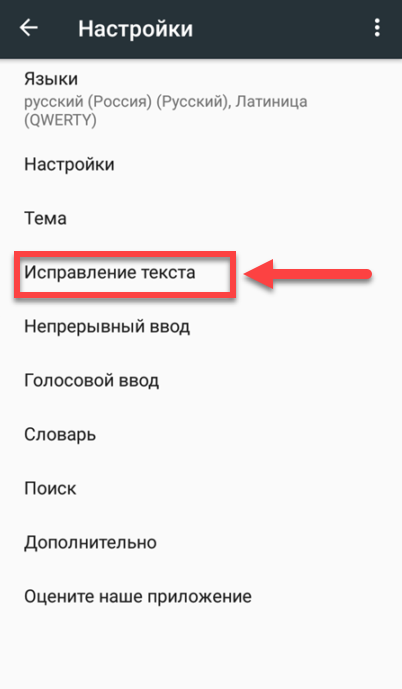
- Включите или деактивируйте какие-либо возможности, нажимая на тумблеры.
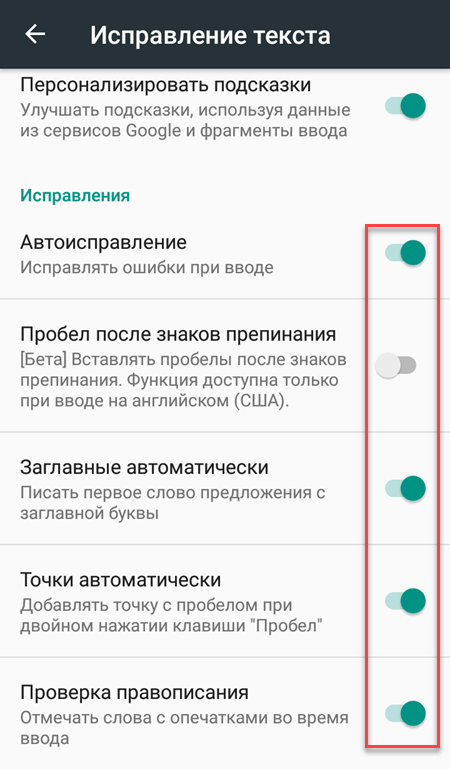
Изменения сохраняются без необходимости перезагрузки гаджета. Может потребоваться только повторный запуск клавиатуры, производимый тапом вне области набора, а потом – по ней.
Функции, похожие на Т9 в телефоне
Google предоставляет недостаточно подробную справку по функционалу, включаемому через упомянутую вкладку, поэтому ниже располагается более детальная информация по каждой содержащейся особенности:
- Автоисправление. После включения T9 будет не просто предлагать вероятные варианты, но также автоматически изменять неправильные фразы на корректные. Использование нежелательно ввиду вышеупомянутых недостатков и, в частности, проблем с простановкой склонений, родов слов;
- Пробел после знаков препинания. Доступна только при установке раскладки «Английская (США)». Производится автоматическое распознавание, является ли точка частью предложения либо же относится к аббревиатуре, благодаря чему самостоятельно редактировать «исправленные» варианты не придётся;
- Заглавные автоматически. Утилита начнёт автоматически менять первые буквы в сообщениях, абзацах и предложениях на заглавные, как это требуют правила языков;
- Точки автоматически. Быстрое двойное нажатие на пробел приведёт к завершению предложения и простановке знака препинания. Не рекомендовано, если есть нужда писать какой-либо код на устройстве, где понятная структура обеспечивается 1 этой комбинацией (ввиду отсутствия клавиши Tab). В остальных случаях возможность является одной из самых полезных среди представленных, поскольку ею нивелируется необходимость в постоянном протягивании пальца для простановки точки либо открытии панели спецсимволов для остальных знаков;
- Проверка правописания. Слова, не найденные в словаре, будут помечаться красной полосой до отправки. После нажатия предоставляется список возможных вариантов, определённых похожими по звучанию и написанию выражениями.
Все утилиты из списка не требуют скачивания и уже встроены в GBoard, который, в свою очередь, присутствует на каждом Android, не имеющем решений других фирм – например, производителей техники, добавивших удобные интерфейсы: EMUI, One UI и подобные. Если же она отсутствует, нет никакой проблемы в загрузке клавиатуры от «Гугла» в «Play Маркете» – играют роль только наличие соединения, свободного места; совместимость версии ОС с минимальной. Последний случай часто не является проблемой – существуют сторонние прошивки и инструкции по установке к ним. Мы уже писали о методах перепрошивки Xiaomi здесь.
Как включить Т9 на разных моделях телефонов
Samsung
Продукты этой фирмы, славящиеся обширным ценовым диапазоном, охватывающим широкую аудиторию покупателей, поставляются сразу с тремя клавиатурами: фирменной, от «Гугла» и голосовым вводом (компонент предыдущей). По умолчанию написание осуществляется с помощью программы от производителя, настройка T9 для которой делается в соответствии с этими пунктами:
- Откройте параметры устройства. Это можно сделать с помощью меню приложений, главного экрана или панели быстрого доступа;

- Нажмите на «Общие настройки»;

- В разделе «Язык и время» выберите «Язык и ввод». Также можно воспользоваться формой поиска;

- Нажмите на «Виртуальная клавиатура». Кроме неё присутствует вкладка «Физическая», в которую нет смысла заходить до подключения реального устройства к смартфону с помощью переходника (зачастую это USB-A к USB Type-C либо USB Micro) или по Bluetooth;

- Тапните по «Клавиатура Samsung»;

- Включите режим. Убедиться в его работе можно при следующем наборе текста – в верхней части появится список предлагаемых слов. Впрочем, его можно скрыть.

Для быстрого регулирования включённости T9 и прочих параметров ввода можно тапнуть по шестерёнке, видной при долгом зажатии запятой. В некоторых случаях она открывается сразу – данный фактор также может изменяться пользователем.
Meizu
В смартфонах компании клавиатура носит название TouchPal и отличается представлением массы эмодзи, предлагаемых на основе настроения. Понять, какие фразы и смайлики следует предложить, приложению позволяет собственный алгоритм анализирования набираемых текстов. Также присутствует особенность, связанная с заглавными буквами – для переключения режима необязательно нажимать на Shift – достаточно задержать палец на конкретном символе и выбрать вариант среди предлагаемых. Наиболее актуальным преимущество является при вводе имён, названий городов.
Чтобы активировать T9 на телефоне Мейзу (Meizu), нужно выполнить следующие шаги:
- Откройте меню управления всем девайсом, перейдите во вкладку «Язык, время, клавиатура» и выберите TouchPal;

- Вы окажетесь в интерфейсе самого приложения. Здесь нужно тапнуть по «Умный ввод»;

- Название T9 переведено как «Контекстное прогнозирование», для включения которого нужно установить флажок в правой части экрана.

Чтобы активировать схожие функции, связанные с оптимизацией ввода, в том же разделе можно проставить «галочки» в чекбоксы Prediction, Wave, Curve, «Автоматическая коррекция» и подобные.
Honor, Huawei
Эта инструкция актуальна для всех девайсов, работающих под оболочкой EMUI. Она расширяет предоставляемые «Андроидом» возможности и изменяет оформление элементов, их порядок размещения. По умолчанию установлена клавиатура SwiftKey, обладающая улучшенным в сравнении с представленным в GBoard набором текста свайпом и также наделённая собственным словарём. При желании её можно заменить на любую другую, однако T9 присутствует и здесь:
- Перейдите в панель управления устройством;

- Дойдите до самого конца списка пунктов, тапните по последней кнопке – «Система»;

- Откройте вкладку «Язык и ввод»;

- Выберите SwiftKey. Чекбокс слева означает, что эта программа используется для набора текста;

- Произойдёт переход в само приложение. Выберите «Ввод» (Typing);

- Включите режим T9, нажав на тумблер у пункта «Автозамена» (Autocorrect).

Отключение строки подсказок невозможно, что указывается на сайте разработчика.
Как настроить словарь для режима Т9 на телефоне
В базу данных слова, часто вводимые пользователем, добавляются автоматически. Если это по какой-то причине не происходит, можно попробовать принудительное пополнение словаря, осуществляемое следующим образом:
- Откройте меню GBoard. Быстрее всего это сделать так же, как и упоминалось в начале статьи – тапом по шестерёнке в верхней части клавиатуры;
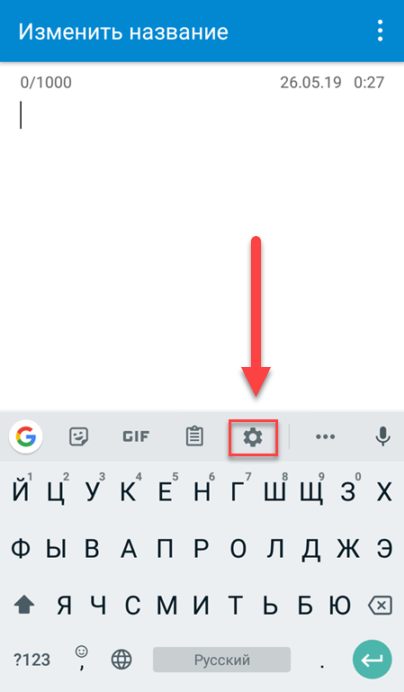
- Перейдите в «Словарь»;
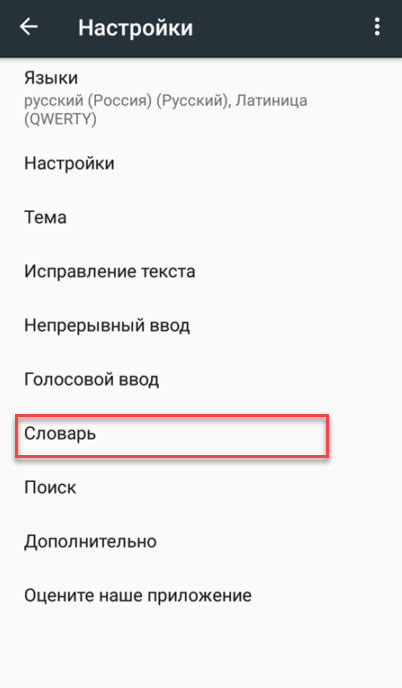
- Выберите «Личный словарь»;
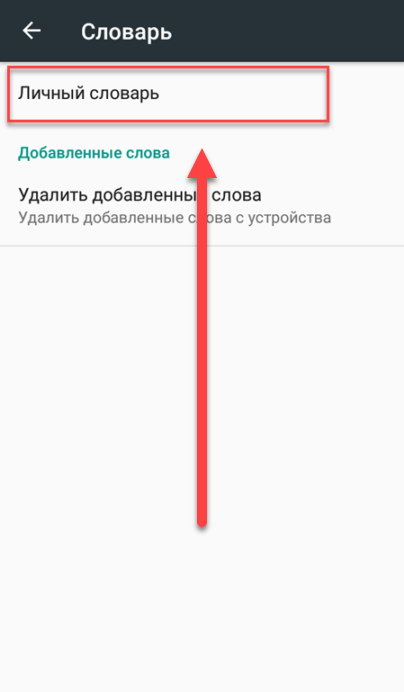
- Укажите, к какому языку относится слово;
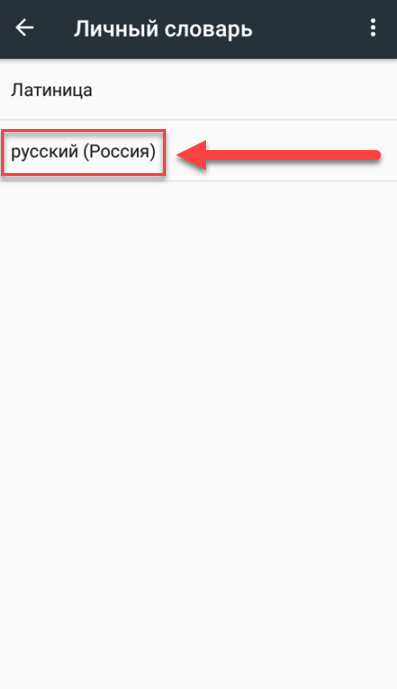
- Введите слово, и, при желании, его сокращённую версию. Сохранение производится кнопкой галочки в нижнем правом углу.
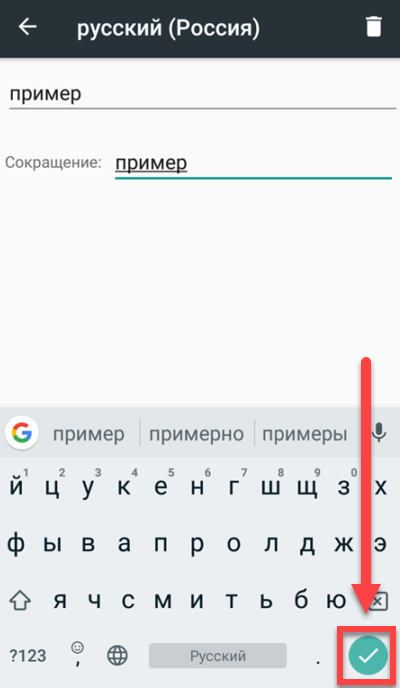
Фраза отобразится в списке добавленных самостоятельно. Её можно удалить тапом по иконке мусорного ящика, а массовая чистка вручную занесённой в базу информации обеспечивается кнопкой «Удалить добавленные слова» в разделе «Словарь».
Как выключить режим Т9 на Андроиде
Отключение T9 производится через те же самые разделы, что и активация этой особенности. Единственное отличие проявляется в том, что «галочку» в чекбокс нужно не устанавливать, а убирать. Данное правило относится к наиболее популярным программам ввода текста, однако их количество превышает отметку в несколько тысяч, ввиду чего порядок действий может значительно различаться от приведённого в материале.
ТОП-3 клавиатур с режимом Т9 для Android
Сейчас практически каждая клавиатура исправляет допущенные пользователем опечатки, однако их большая часть работает только с набранным в латинице текстом. Немалая доля софта обладает недостатками в виде отсутствия возможности добавлять фразы в словари, некорректной фильтрации брани и прочих моментов, ввиду чего немаловажно обратить внимание на подборку трёх лучших клавиатур, имеющих режим T9 и почти лишённых данных минусов.
GBoard
Первое место – у встроенной в «чистые» версии Android клавиатуры. Её разработкой занималась компания «Гугл», чьи эксперты наделили программу автоматическим пополнением словаря путём анализирования вводимой информации и скачивания обновлений по Интернету.
Здесь присутствует набор свайпом – достаточно провести пальцем по буквам, слово будет распознано автоматически. Поддерживается голосовой ввод на более 30 языках, включая русский (как включить Окей Гугл на Андроиде). Он не распознаёт знаки препинания, но является некоторым компромиссом между аудио- и текстовыми сообщениями.
Оцените удобный поиск по эмодзи и GIF-изображениями, а также по всему Интернету – ищите нужные результаты и выкладывайте их скриншоты со ссылками в одно касание. Задайте GBoard под себя, выбрав предлагаемые фирмой и сообществом темы либо установив собственный набор стилей.
SwiftKey
Оригинальное решение от Microsoft, по умолчанию находящееся в смартфонах с оболочкой EMUI: моделях Huawei и Honor. В сравнении с лидером рейтинга данное приложение наделено улучшенным набором без прикосновения к каждой клавише. У этой функции есть целое название: Flow, означающее новую технологию в написании сообщений любой длины на компактных устройствах.
Набор тем также широк, можно задать своё оформление или установить набор из Сети. Недостатком может показаться вечно включённая панель подсказок. Она не исчезнет, даже если выключить T9, что объясняется корпорацией «Майкрософт» принадлежности особенности к важным компонентам клавиатуры, без которых пользовательские впечатления покажутся неполными.
Поиск по смайлам также присутствует. Здесь они представлены в несколько иной стилистике, однако вид emoji зависит от установленного на гаджете получателя программного обеспечения.
Go Keyboard
Установка программы – отличное решение для пользователей, не желающих передавать пусть и обезличенные данные о себе сторонним компаниям, поскольку разработчиками создана удобная для пользователей политика конфиденциальности.
Количество стилей превышает отметку в 10000 тем на любой вкус: от минималистических до богатых на анимации оформлений. Кроме цветовой палитры и картинки изменяются шрифты, звуки набора, продолжительности виброоткликов. Есть разные схемы размещения кнопок, включая виды, копирующие эргономичные клавиатуры; с алфавитным распределением элементов; с цифровой панелью посередине.
Присутствует полный набор эмодзи и авторские стикеры, вставляющиеся в виде GIF-изображений.
Проблемы и способы их решения
Слова не добавляются в базу данных автоматически
Скорее всего, приложение, которым вы пользуетесь, вызывает клавиатуру в режиме инкогнито. Например, так делает Firefox Nightly при наборе адреса в «Приватном поиске». Пользовательские данные не сохраняются на устройстве и не передаются, даже если дано согласие на отправку анонимных данных компании.
В этом случае фразу следует добавить самостоятельно, используя ранее приведённую в тексте инструкцию.
Неправильно исправляются окончания слов
Это – проблема всей технологии автозамены, из-за которой рекомендуется использовать лишь функцию предложения вариантов. Если проблема касается только определённых фраз, их следует занести в базу вручную.
Несмотря на спорность качества работы автоматического исправления на Android, не стоит стесняться ими пользоваться, если хочется избавиться от массы орфографических ошибок в текстах. Для улучшения скорости советуем добавить строку рекомендованных фраз, позволяющих сконструировать предложение с одной буквы.
Ничто не мешает использовать эти особенности одновременно – тогда ваша скорость печати на телефоне приблизится к той, что наблюдается при работе за компьютером.
Поделиться ссылкой:
Источник: tehnotech.com